Моделирование детали типа штуцер
В данной работе выполним моделирование детали типа штуцер с наружной и внутренней резьбой и проточками под выход резьбы с созданием рабочего чертежа (рис. 3.123).
Создайте новый документ Деталь, задайте свойства модели: обозначение – КГ.00.13, наименование – Штуцер, материал – Сталь 40 ГОСТ 1050-2013. Сохраните файл в свою рабочую папку.
На плоскости ZX создайте эскиз (рис. 3.124) и выдавите его на 20мм
(рис. 3.125).
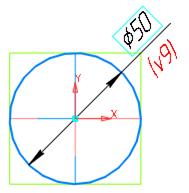
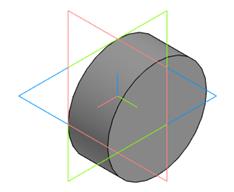
Рис. 3.124 Рис. 3.125
На плоскости ZX создайте эскиз (рис. 3.126) и выдавите его на 40мм в обратном направлении (рис. 3.125).
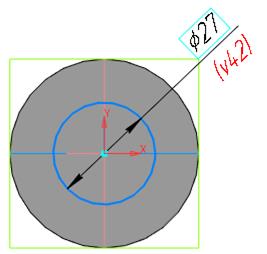
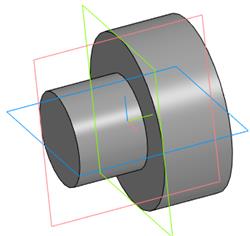
Рис. 3.126 Рис. 3.127
На плоскости ZY создайте эскиз (рис. 3.128) и создайте фаску командой  Вырезать вращением вокруг оси (рис. 3.129) Z .
Вырезать вращением вокруг оси (рис. 3.129) Z .
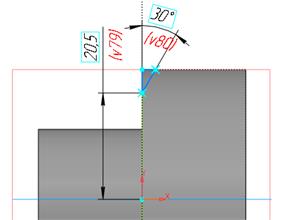
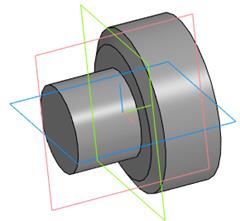
Рис. 3.128 Рис. 3.129
На правом торце детали создайте эскиз (рис. 3.130) и вырежьте его командой  Вырезать выдавливанием со способом Через все. На левом торце создайте фаску 1.6×45° (рис. 3.131).
Вырезать выдавливанием со способом Через все. На левом торце создайте фаску 1.6×45° (рис. 3.131).
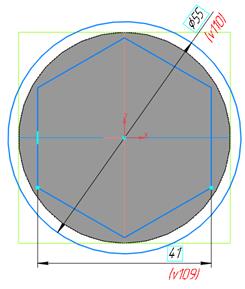
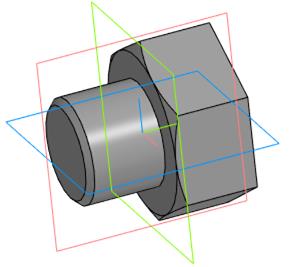
Рис. 3.130 Рис. 3.131
Выполните моделирование проточки для выхода резьбы по следующему алгоритму:
· в меню Приложения выберите – Стандартные изделия – Вставить элемент;
|
|
|
· перейдите на вкладку Конструктивные элементы – Проточки для выхода резьбы – Проточки для метрической резьбы – Проточка по ГОСТ 10549-80 для наружной метрической резьбы
(рис. 3. 132);
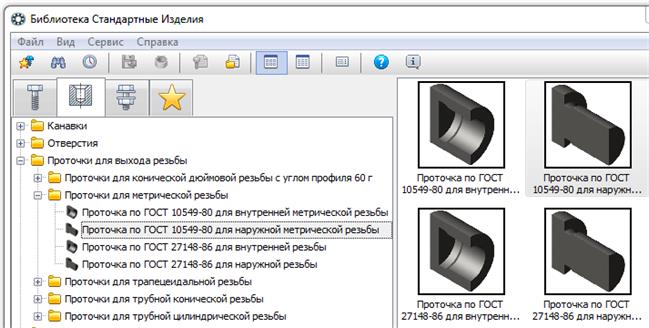 |
Рис. 3.132
· на запрос Выберите наружное круглое ребро укажите ребро на пересечении цилиндра и торца (рис. 3.133) и щелкните  ;
;
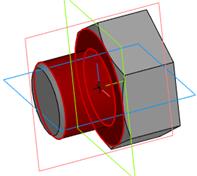
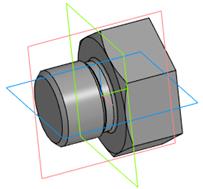
Рис. 3.133 Рис. 3.134
· в окне параметров задайте: Ширина проточки – Нормальная, Шаг резьбы – 1.5, щелкните Применить и  (рис. 3.134).
(рис. 3.134).
В панели Обозначения выберите команду  Условное обозначение резьбы, укажите поверхность цилиндра, задайте Стандарт из списка – Метрическая резьба с мелким шагом ГОСТ 24705-2004, Шаг – 1.5, создайте объект (рис. 3.135).
Условное обозначение резьбы, укажите поверхность цилиндра, задайте Стандарт из списка – Метрическая резьба с мелким шагом ГОСТ 24705-2004, Шаг – 1.5, создайте объект (рис. 3.135).
Выполните сквозное отверстие ∅14мм (рис. 3.136).
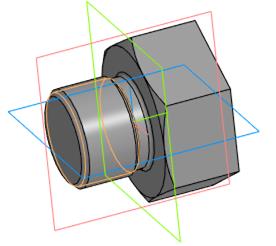
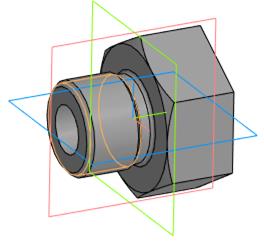
Рис. 3.135 Рис. 3.136
На плоскости правого торца создайте эскиз (рис. 3.137) и вырежьте его глубину 35мм. Создайте фаску 2×45° (рис. 3.138).
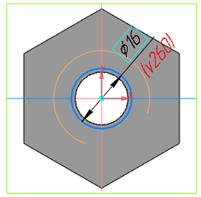
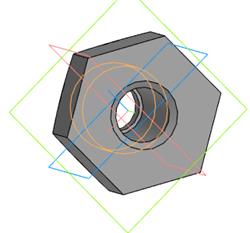
Рис. 3.137 Рис. 3.138
Выполните в созданном отверстии условное изображение резьбы М18 с крупным шагом (рис. 3.139).
|
|
|
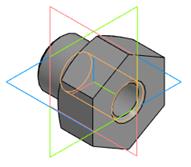
Рис. 3.139
В библиотеке Стандартные изделия вызовите Конструктивные элементы – Проточки для выхода резьбы – Проточки для метрической резьбы – Проточка по ГОСТ 10549-80 для внутренней метрической резьбы, укажите условное обозначение внутренней резьбы, поверхность торца детали и внутреннюю поверхность резьбы, щелкните  . В окне параметров выберите Ширина проточки – Узкая, щелкните Применить и
. В окне параметров выберите Ширина проточки – Узкая, щелкните Применить и  . Закройте библиотеку.
. Закройте библиотеку.
Для наглядности выполните сечение детали плоскостью ZY с помощью команды Сечение из панели Элементы тела (рис. 3.140).
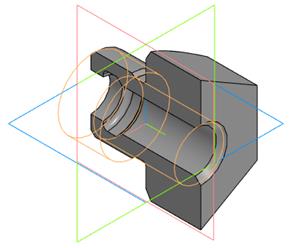
Рис. 3.140
Исключите из расчета создание сечения и сохраните документ.
Вопросы для самопроверки
1. Какие элементы модели создаются автоматически при создании нового файла?
2. Для чего предназначен указатель окончания построения?
3. Как можно управлять видимостью элементов модели?
4. В чем разница между «Скрыть элемент» и «Исключить из расчета»?
5. Назовите условия, необходимые для полного определения эскиза.
6. Перечислите эскизные операции формообразования.
7. Назовите требования, предъявляемые к эскизу для операции выдавливания?
8. Особенности, предъявляемые к эскизу для операции вращения?
|
|
|
9. Какое требование должно быть обеспечено при создании эскиза траектории для кинематической операции?
10. Сколько эскизов необходимо для операции по сечениям?
11. Каким образом можно задать обозначение, наименование и материал модели?
12. Какие режимы отображения модели используются в КОМПАС-3D?
13. Перечислите основные возможности создания геометрических зависимостей в эскизах.
14. Можно ли при создании эскиза использовать уже имеющиеся элементы модели?
15. Как при создании ассоциативного чертежа по 3D-модели задать ориентацию главного вида?
16. Опишите последовательность создания местного разреза на ассоциативном чертеже.
17. Как рекомендуется наносить размеры на чертеже содержащем несколько видов?
18. Как можно создать 3D-модель на основе 2D фрагмента или чертежа?
Дата добавления: 2021-06-02; просмотров: 145; Мы поможем в написании вашей работы! |

Мы поможем в написании ваших работ!
